



Команда печати может быть выполнена тремя способами:
Выбрав -> из меню
Вы можете использовать комбинацию клавиш: Ctrl-P
или нажать  на панели инструментов.
на панели инструментов.
Неважно каким способом вы сделаете это, появится диалоговое окно печати KDE.
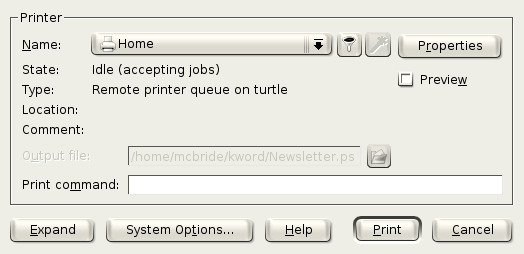
Наверху в выпадающем списке под названием Имя: показан текущий принтер. Для изменении настроек этого принтера нажмите кнопку .
Для выбора другого принтера, выберете в списке требуемый.
Если вы хотите печатать в файл PostScript, в PDF файл, файл факса (для его отправления как факса) или послать по электронной почте как PDF файл, выберите подходящую опцию из списка. Выбрав требуемое, наберите имя файла в тестовом окне с названием Печатать в файл.
Список с названием Используемая система печати: определяет, как KWord взаимодействует с вашим компьютером и любым принтером. Подробное описание настройки системы печати выходит за рамки данного руководства. Больше информации в получите на сайте KDE, посвящённого печати http://printing.kde.org.
Если вы хотите распечатать все страницы вашего документа и только одну копию, вы можете нажать кнопку . Если вы хотите изменить число копий или распечатать только выбранные страницы, нажмите кнопку .
Определяя систему печати вашего компьютера, вы можете найти, что у вас доступно больше опций. Все что описано здесь, доступно на большинстве систем.
Когда вы нажмёте кнопку , диалоговое окно изменится на:
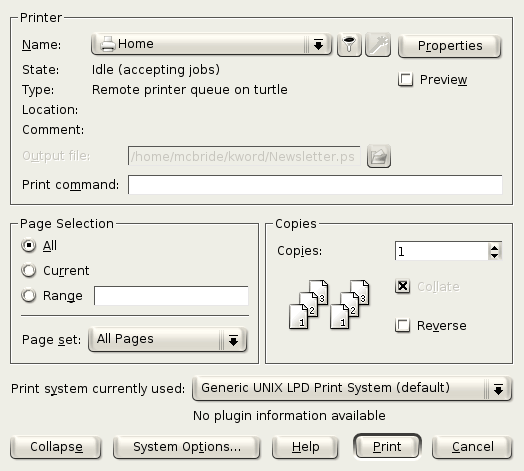
Под заголовком Выбор страниц, вы можете выбрать печать документа целиком (выберите Все), печать страницы на которой размещён курсор (просто выберите Текущая), или печать диапазона страниц. Если вы выбрали опцию Диапазон, введите номера страниц для печати (например, 3-13)
В выпадающем списке Набор страниц вы можете указать KWord распечатать Чётные страницы, Нечётные страницы или Все страницы.
Справа вы можете установить число копий для печати. Вы можете ввести число вручную или использовать стрелки для изменения числа. За один раз KWord может распечатать не больше 999 копий.
Вы можете выбрать порядок печати вашего документа, нажав на отметку Проверять листы. Если она установлена, KDE будет печатать все страницы для копии 1, затем все страницы для копии 2, etc. Если не установлена, KDE напечатает все копии первой страницы, затем все копии второй страницы, etc.
Вы также можете задать будет ли документ печататься в прямом порядке (печатать первую страницу первой), или обратном порядке (печатать последнюю страницу первой).
Если вы нажмёте на , диалог печати вернётся к предыдущему виду.
Когда вы закончите настройку печати, вы можете нажать для печати.
Если вы нажмёте на , печать будет прервана.